Android TV, хоча й не настільки гнучкий у налаштуваннях, як смартфони на Android, все ж таки дозволяє користувачам персоналізувати певні аспекти. Однією з таких можливостей є вибір заставки, яку ми розглянемо далі.
Подібно до комп’ютерів, заставка на Android TV активується, коли пристрій певний час залишається без дій. Стандартно, на екрані з’являються високоякісні фотографії, а також поточний час та інформація про погоду. Однак, можливості налаштування заставки є набагато ширшими.

У Google Play Store доступно безліч додатків із заставками, що дозволить вам кардинально змінити зовнішній вигляд вашого Android TV. Просто введіть “заставка” або “daydream” (це стара назва цієї функції) в пошуковому рядку, а потім встановіть обраний варіант.

Після встановлення бажаної заставки, потрібно її активувати. Для цього натисніть на значок шестерні у правому верхньому куті головного екрана, щоб перейти до налаштувань.
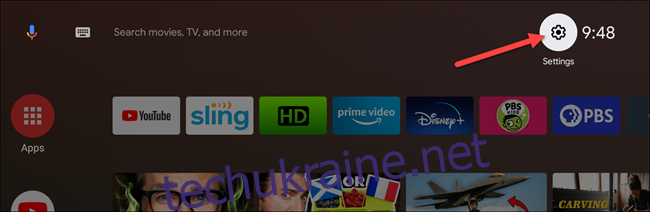
Далі, виберіть пункт “Налаштування пристрою”.
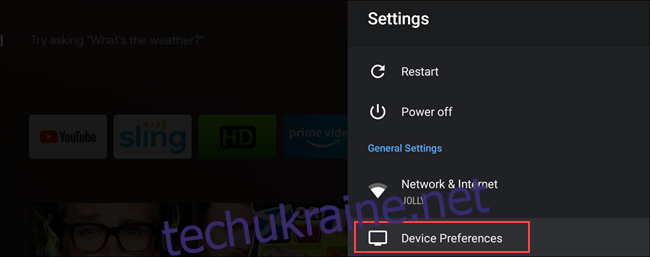
Прокрутіть вниз і знайдіть пункт “Заставка”.
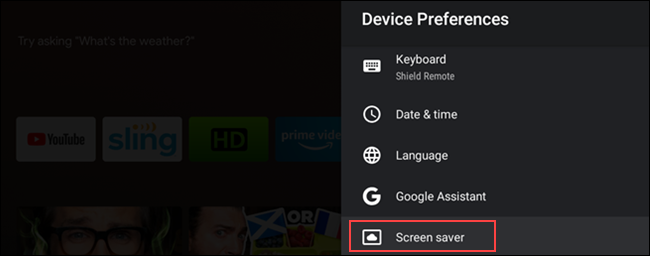
У верхній частині меню “Заставка” знову виберіть “Заставка”.
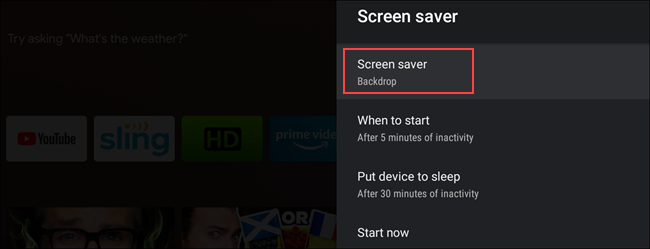
Виберіть заставку, яку бажаєте використовувати (у нашому прикладі це YoWindow).
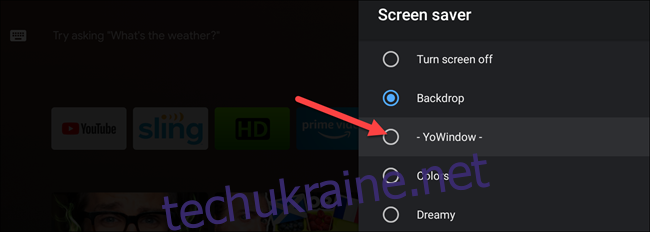
Якщо ви використовуєте заставку з Play Store, автоматично відкриються її параметри. Деякі заставки потребують більш детального налаштування. Задайте необхідні параметри, а потім натисніть кнопку “Назад” на пульті.
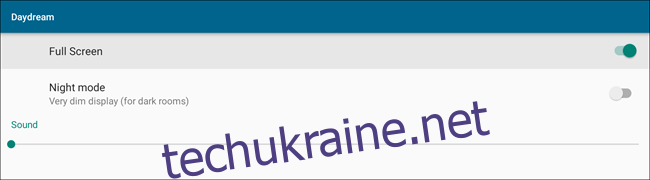
Наостанок, ви можете налаштувати наступні параметри, що визначають роботу заставки:
“Коли починати”: Вкажіть час бездіяльності у хвилинах перед активацією заставки.
“Перевести пристрій у режим сну”: Задайте час бездіяльності, після якого телевізор перейде у режим сну.
“Почати зараз”: Запустіть перегляд заставки негайно. Ідеально підходить для швидкого перегляду обраної заставки.
“Sleep Now”: Миттєво переводить телевізор у режим сну.
“Не сну на музиці”: Запобігає переходу телевізора в режим сну, якщо відтворюється музика.
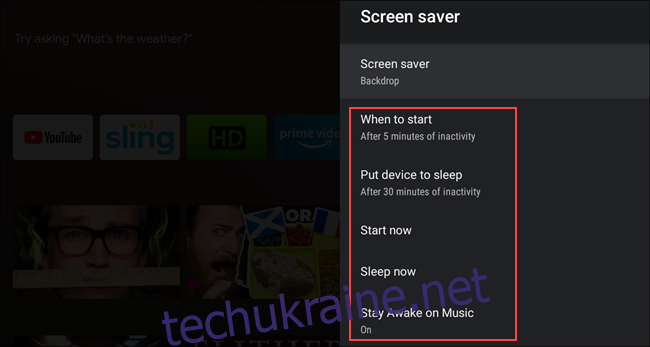
На жаль, змінити фонове зображення на головному екрані Android TV неможливо. Проте, заставка – це те, що ви бачите найчастіше, тож оберіть ту, яка вам дійсно подобається.